4)文件类型
Microsoft HTML Help Workshop 编译器中包含多种类型的文件,其中某些文件需要正确地本地化,各种文件类型代表的含义如下表所示。
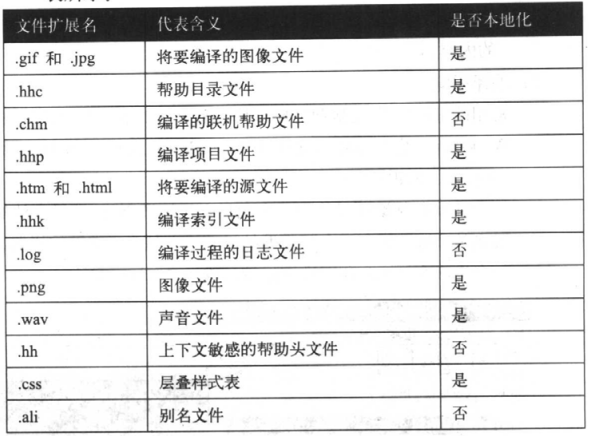
5) 编译流程
HTML联机帮助文件的编译包括设置编译环境、执行编译命令、检查编译结果。其中设置编译环境主要包括准备帮助的源文件(html 文件和图像文件)、目录文件(.hhc)、索引文件(.hhk)等。
编译流程图如下图所示。
6)编译步骤
使用Microsoft HTML Help Workshop 编译联机帮助文件的步骤如下:
● 在包含编译项目文件的目录中,创建编译语言的新目录,例如,Help_Chs。
● 复制所有源语言文件到新目录。
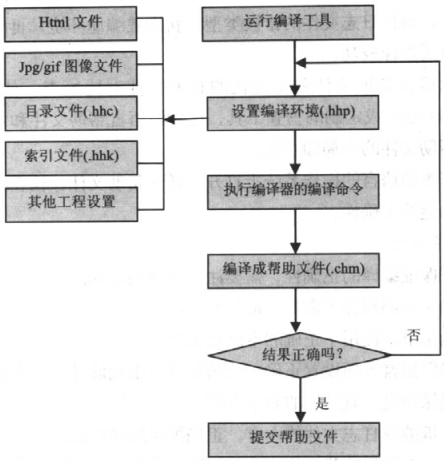
● 使用全部本地化的文件(包括html文件、图像文件等)替换新目录的源语言文件。
● 运行 Microsoft HTML Help Workshop程序,打开编译项目文件(.hhp)。左边的窗口显示了项目的设置。
● 单击“Change Project Options”按钮或双击[OPTIONS]行,显示“Options”对话框。
● 在“Options”对话框中,确认“Title”的内容已经正确翻译,确认在“Language”下拉列表中选择了正确的本地化语言。
● 保存全部项目文件。
● 从“File”菜单中,选择“Compile..”命令,运行编译。
7)检查
为了保证编译的正确性,在完成编译后需要对帮助文件执行基本的检查,主要包括以下方面。
● 查看编译的日志文件(.log),确认结果正确。如果不能正确编译,根据日志文件的错误类型重新设置编译环境,再次编译,直到编译成功。
● 源语言帮助文件和本地化的帮助文件对比检查。使用SDL HelpQA或定制的检查工具,比较源语言帮助文件和本地化的帮助文件的布局和功能。
● 在本地语言的操作系统上打开编译的帮助文件,检查其布局和功能的正确性。
8)编译技巧
为了保证编译的正确性,需要注意下面列出的内容。
● 确保全部翻译了需要本地化的文件。
● 确保全部使用了正确的本地化文件。
● 确保语言等项设置正确,标题等内容正确地进行了本地化。
● 确保磁盘上有足够的剩余空间。
● 分析编译日志文件的内容,正确排除编译错误。
● 执行编译后的基本检查,与源语言帮助文件对比,在本地化操作系统上打开帮助,执行语言、布局和功能的基本检查。
责任编辑:admin
上一篇:译者的信息技术能力
下一篇:处理本地化软件的更新

微信公众号搜索“译员”关注我们,每天为您推送翻译理论和技巧,外语学习及翻译招聘信息。